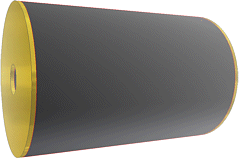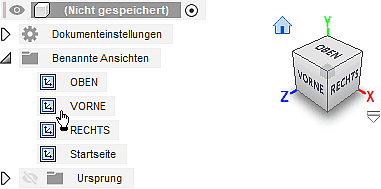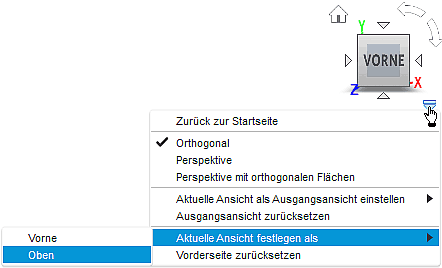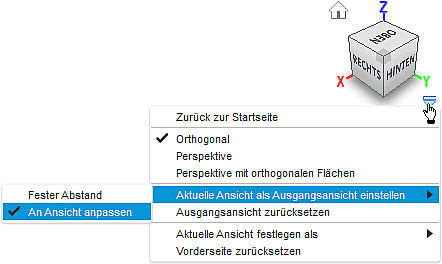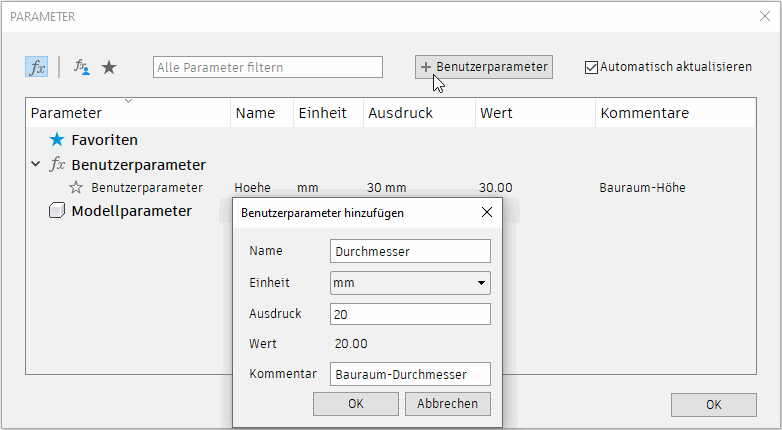Software: FEM - Tutorial - 3D-Baugruppe - Bauraum-Definition: Unterschied zwischen den Versionen
KKeine Bearbeitungszusammenfassung |
KKeine Bearbeitungszusammenfassung |
||
| Zeile 22: | Zeile 22: | ||
<div align="center"> [[Bild:Software_FEM_-_Tutorial_-_3D-Baugruppe_-_Bauteil_Stahlscheibe_Standardansichten.gif|.]] </div> | <div align="center"> [[Bild:Software_FEM_-_Tutorial_-_3D-Baugruppe_-_Bauteil_Stahlscheibe_Standardansichten.gif|.]] </div> | ||
* Die standardmäßig zugewiesene Ansicht von VORNE ist als Ansicht von OBEN zu definieren. | * Die standardmäßig zugewiesene Ansicht von VORNE ist als Ansicht von OBEN zu definieren. | ||
* Nach Einstellen der ursprünglichen Ansicht von VORNE, legt man diese Ansicht als von OBEN fest:<div align="center"> [[Bild:Software_FEM_-_Tutorial_-_3D-Baugruppe_-_Bauteil_Stahlscheibe_Ansicht_von_OBEN_festlegen.gif|.]] </div> | * Nach Einstellen der ursprünglichen Ansicht von VORNE, legt man diese Ansicht als von OBEN fest: | ||
<div align="center"> [[Bild:Software_FEM_-_Tutorial_-_3D-Baugruppe_-_Bauteil_Stahlscheibe_Ansicht_von_OBEN_festlegen.gif|.]] </div> | |||
* Da es sich bei dem Gummipuffer um eine rotationssymmetrische Baugruppe handelt, muss man sich keine Gedanken über die Zuordnung der Ansichten von VORNE und von RECHTS machen. | * Da es sich bei dem Gummipuffer um eine rotationssymmetrische Baugruppe handelt, muss man sich keine Gedanken über die Zuordnung der Ansichten von VORNE und von RECHTS machen. | ||
* Sinnvoller Weise sollte man jedoch die Start-Ansicht jetzt so festlegen, dass OBEN am ''ViewCube'' wieder oben ist. Dazu dreht man zuvor den ''ViewCube'' durch Ziehen mit der Maus ungefähr in die gewünschte Lage und vollendet die exakte Ausrichtung durch Mausklick auf die "richtige" Würfel-Ecke:<div align="center"> [[Bild:Software_FEM_-_Tutorial_-_3D-Baugruppe_-_Bauteil_Stahlscheibe_Startansicht_mit_OBEN_festlegen.gif|.]] </div> | * Sinnvoller Weise sollte man jedoch die Start-Ansicht jetzt so festlegen, dass OBEN am ''ViewCube'' wieder oben ist. Dazu dreht man zuvor den ''ViewCube'' durch Ziehen mit der Maus ungefähr in die gewünschte Lage und vollendet die exakte Ausrichtung durch Mausklick auf die "richtige" Würfel-Ecke: | ||
<div align="center"> [[Bild:Software_FEM_-_Tutorial_-_3D-Baugruppe_-_Bauteil_Stahlscheibe_Startansicht_mit_OBEN_festlegen.gif|.]] </div> | |||
* Die Option "''An Ansicht anpassen''" bewirkt nach der Wahl der Start-Ansicht eine Fenster-füllende Darstellung des kompletten 3D-Modells. | * Die Option "''An Ansicht anpassen''" bewirkt nach der Wahl der Start-Ansicht eine Fenster-füllende Darstellung des kompletten 3D-Modells. | ||
| Zeile 35: | Zeile 37: | ||
#* Beim Ziehen des Kreisumfanges erscheint die aktuelle Größe als Maßzahl, ohne das dadurch die Größe festgelegt wird! | #* Beim Ziehen des Kreisumfanges erscheint die aktuelle Größe als Maßzahl, ohne das dadurch die Größe festgelegt wird! | ||
#* Beim Ergänzen der Skizzen-Bemaßung für den Durchmesser wird zuerst die aktuelle Abmessung als Wert angezeigt. Diesen Wert muss man mit dem Namen des zugehörigen Benutzer-Parameters überschreiben. | #* Beim Ergänzen der Skizzen-Bemaßung für den Durchmesser wird zuerst die aktuelle Abmessung als Wert angezeigt. Diesen Wert muss man mit dem Namen des zugehörigen Benutzer-Parameters überschreiben. | ||
#* Leider wird dazu nicht die komplette Parameter-Liste eingeblendet, sondern man muss zumindest den ersten Buchstaben des Parameters eingeben (Schreibweise egal) und kann dann eine Auswahl aus der eingeblendeten Liste tätigen: | #* Leider wird dazu nicht die komplette Parameter-Liste eingeblendet, sondern man muss zumindest den ersten Buchstaben des Parameters eingeben (Schreibweise egal) und kann dann eine Auswahl aus der eingeblendeten Liste tätigen:<div align="center"> [[Bild:Software_FEM_-_Tutorial_-_3D-Baugruppe_-_Bauraum_Parameter_definieren.gif|.]] </div> | ||
'''''===>>> dieser Abschnitt wird zur Zeit erarbeitet !!!''''' | '''''===>>> dieser Abschnitt wird zur Zeit erarbeitet !!!''''' | ||
Version vom 23. Oktober 2019, 12:52 Uhr
Die innerhalb des aktiven Projektes geöffnete unbenannte "Konstruktion" wird im Ergebnis des Konstruktionsprozesses die gesamte Baugruppe "Gummipuffer" einschließlich ihrer Bauteile "Stahlscheibe" und "Gummihuelse" enthalten:
- Die Gesamthöhe (30 mm) des zylindrischen Gummipuffers (∅20 mm) setzt sich zusammen aus der Höhe der Gummihülse und der vorgegebenen Dicke der beiden Stahlscheiben.
- Der Bauraum für die Baugruppe wird also durch eine Zylinderfläche mit obigen Maßen begrenzt.
Fusion 360 ist primär auf den Top-Down-Konstruktionsansatz ausgerichtet. Als Top-down (engl. von oben nach unten) und Bottom-up (engl. von unten nach oben) werden zwei entgegengesetzte Wirkrichtungen in Analyse- oder Synthese-Prozessen bezeichnet. Es handelt sich also um zwei grundsätzlich verschiedene Ansätze, um komplexe Sachverhalte zu behandeln:
- Top-down geht vom Abstrakten, Allgemeinen, Übergeordneten schrittweise hin zum Konkreten, Speziellen, Untergeordneten.
- Bottom-up bezeichnet die umgekehrte Richtung.
Entsprechende Beziehungen bestehen auch zwischen den Begriffen:
- Dekomposition (Top-down): Zerlegung, Auflösung eines Ganzen in einzelne Teile.
- Aggregation (Bottom-up): Vereinigung von Teilen zu einem Ganzen.
Vereinfacht kann man die grundlegenden Konzepte wie folgt unterscheiden:
- Im Autodesk Inventor (als Beispiel) werden nach dem Bottom-up-Prinzip mittels 3D-Modellierung Einzelteile aus 2D-Skizzen konstruiert und zu Baugruppen zusammengefügt. Die Gestalt der Baugruppen ist somit von der Gestalt der einzelnen Teile und ihrer Einbaulagen zueinander abhängig.
- Im Fusion 360 wird nach dem Top-down-Prinzip zuerst das zukünftige Aussehen von Baugruppen "skizziert" (z.B. durch Skizzen oder Konstruktionselemente). Die eingebauten Komponenten (Einzelteile, Unterbaugruppen) beziehen sich auf diese "Skizzierung" des Bauraums. Ändert sich die Bauraum-Definition (z.B. in Größe oder Form), wird damit die Gestalt der Komponenten verändert.
Wichtig ist eine sinnvolle Anordnung (Ausrichtung und Position) der Konstruktion (hier der Baugruppe) in Bezug auf das Ursprung-Koordinatensystem. In unserem Beispiel soll sich die Höhe des Gummipuffers in Z-Richtung des Ursprung-Koordinatensystems erstrecken. Dazu sind in einem ersten Schritt die Zuordnungen der "benannten Ansichten" zu den Flächen des ViewCube zu korrigieren:
- Die standardmäßig zugewiesene Ansicht von VORNE ist als Ansicht von OBEN zu definieren.
- Nach Einstellen der ursprünglichen Ansicht von VORNE, legt man diese Ansicht als von OBEN fest:
- Da es sich bei dem Gummipuffer um eine rotationssymmetrische Baugruppe handelt, muss man sich keine Gedanken über die Zuordnung der Ansichten von VORNE und von RECHTS machen.
- Sinnvoller Weise sollte man jedoch die Start-Ansicht jetzt so festlegen, dass OBEN am ViewCube wieder oben ist. Dazu dreht man zuvor den ViewCube durch Ziehen mit der Maus ungefähr in die gewünschte Lage und vollendet die exakte Ausrichtung durch Mausklick auf die "richtige" Würfel-Ecke:
- Die Option "An Ansicht anpassen" bewirkt nach der Wahl der Start-Ansicht eine Fenster-füllende Darstellung des kompletten 3D-Modells.
Nach erfolgreicher Ausrichtung der Ansichten muss die Position und Größe des Bauraums als Nächstes mittels geeigneter Elemente definiert werden. Dabei sollte man jedoch keine Volumenkörper erzeugen, um Konflikte mit "realen" Komponenten in nachfolgenden Prozessschritten (Simulation, Dokumentation, Fertigen) zu vermeiden. Der Bauraum umschließt einen gedachten Zylinder (hZ, r),den wir anhand einer Kreis-Skizze in der XY-Ebene konstruieren:
- Parameter definieren (Werkzeug > Ändern > Parameter ändern):
- Im Prinzip würde es ausreichen, wenn man die Werte der Bemaßung direkt beim "Skizzieren" des Bauraums eingibt.
- Im Sinne einer übersichtlichen, zentralen Änderungsmöglichkeit ist es günstig, dafür Benutzerparameter zu definieren:
- Basis-Skizze erstellen:
- Wir erstellen die für die Skizzierung des Bauraums erforderliche Basis-Skizze als Kreis (Mittelpunkt, Durchmesser) auf der XY-Ebene des Ursprung-Systems im Ursprung-Mittelpunkt.
- Beim Ziehen des Kreisumfanges erscheint die aktuelle Größe als Maßzahl, ohne das dadurch die Größe festgelegt wird!
- Beim Ergänzen der Skizzen-Bemaßung für den Durchmesser wird zuerst die aktuelle Abmessung als Wert angezeigt. Diesen Wert muss man mit dem Namen des zugehörigen Benutzer-Parameters überschreiben.
- Leider wird dazu nicht die komplette Parameter-Liste eingeblendet, sondern man muss zumindest den ersten Buchstaben des Parameters eingeben (Schreibweise egal) und kann dann eine Auswahl aus der eingeblendeten Liste tätigen:
===>>> dieser Abschnitt wird zur Zeit erarbeitet !!!